※ 호스팅케이알(hosting.kr) 사이트를 기준으로 설명하고 있습니다.
GitHub Pages Domain Setting
깃허브 블로그 개설부터 블로그 기본 설정까지는 자료가 워낙 많아서 도메인 설정만 간단하게 보겠습니다.
호스팅케이알(hosting.kr) 사이트가 리뉴얼이 좀 된 것 같습니다. 찾아보면 리뉴얼 전 메뉴를 다루는 경우가 많아서 2021년 기준 현재 메뉴로 간단하게나마 설정 방법을 적어두고 싶었습니다.
도메인 구매
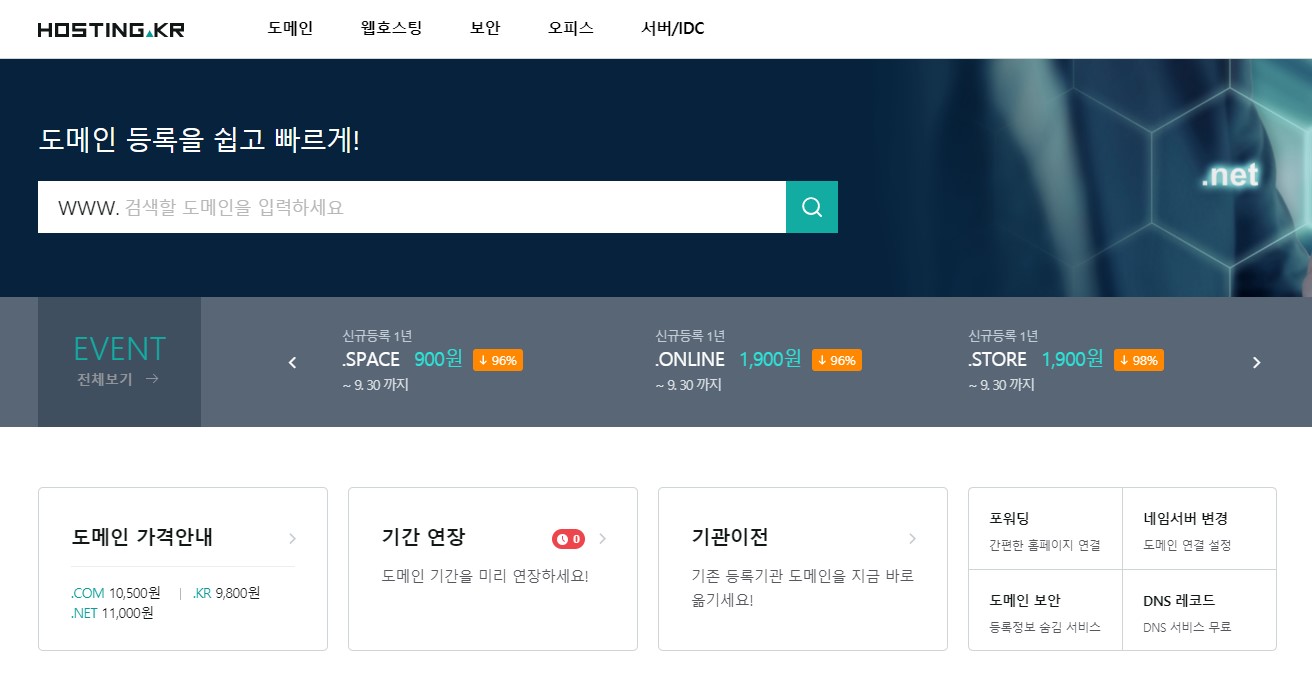
홈에 가면 위와 같은 화면을 확인할 수 있는데, 검색할 도메인에 원하는 URL을 넣고 검색을 해주시면 됩니다.
이 블로그를 예시로 들자면, GitHub 블로그 원래 주소는 habijung.github.io이고, .github.io가 깃허브에서 제공하는 도메인이기 때문에 habijung만 검색해준 것입니다.
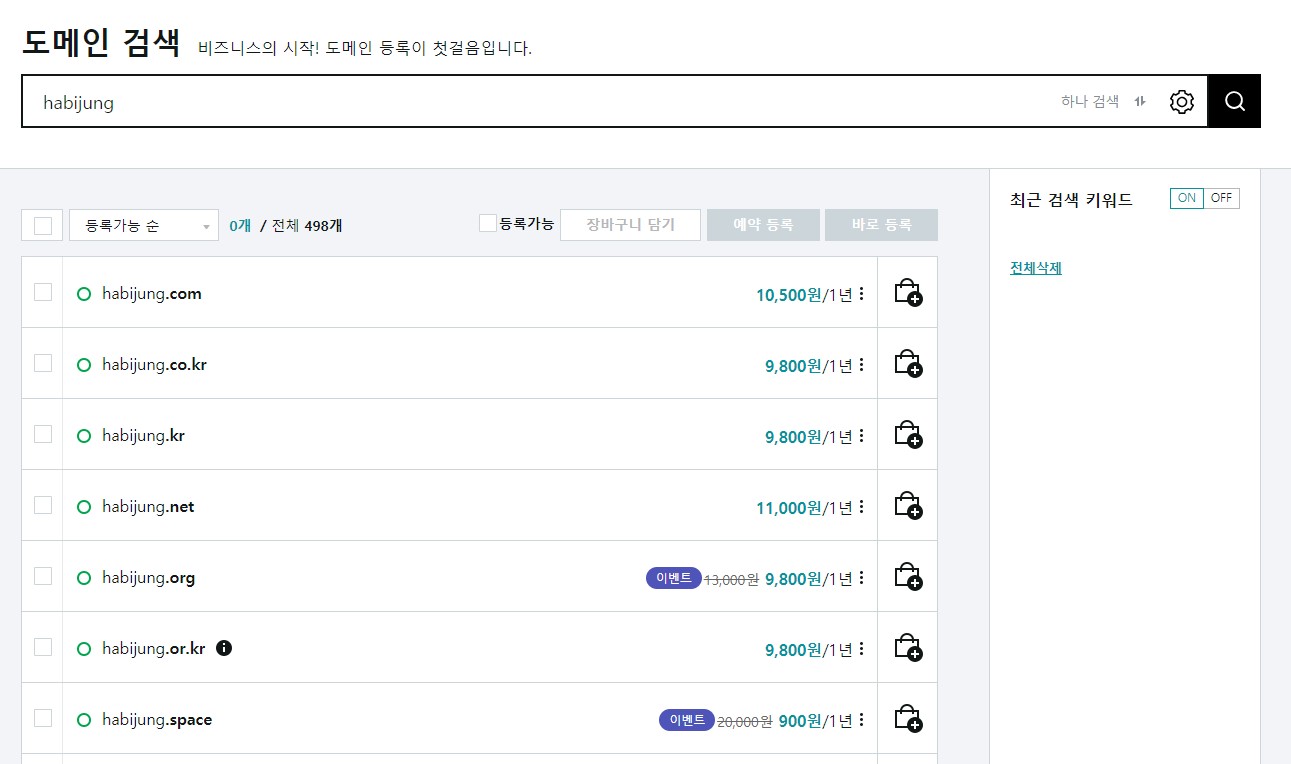
여기서 원하는 도메인을 체크하고 바로 등록을 통해서 구매를 진행하시면 됩니다.
구매를 진행하실 때, 아래 부분에 네임서버 정보 (DNS) 부분이 있는데 기본으로 두시면 됩니다. 도메인을 구매하지만 결국 대여해서 사용해서, 서비스 제공자가 정보를 제공한다고 생각하시면 될 것 같습니다.
도메인 설정
GitHub 블로그에서 제공하는 기본 네임서버는 아래와 같고, 네임서버 확인을 위해서는 nslookup으로 확인할 수 있습니다.
$ nslookup habijung.github.io
Non-authoritative answer:
Name: habijung.github.io
Address: 185.199.109.153
Name: habijung.github.io
Address: 185.199.108.153
Name: habijung.github.io
Address: 185.199.111.153
Name: habijung.github.io
Address: 185.199.110.153
여기서 4개의 주소를 호스팅케이알 설정에 추가해주면 됩니다.
사용자 → 도메인 관리 → 도메인 → DNS 설정 → DNS 레코드 관리로 가셔서 +로 추가를 해주면 다음과 같은 창을 확인할 수 있습니다.
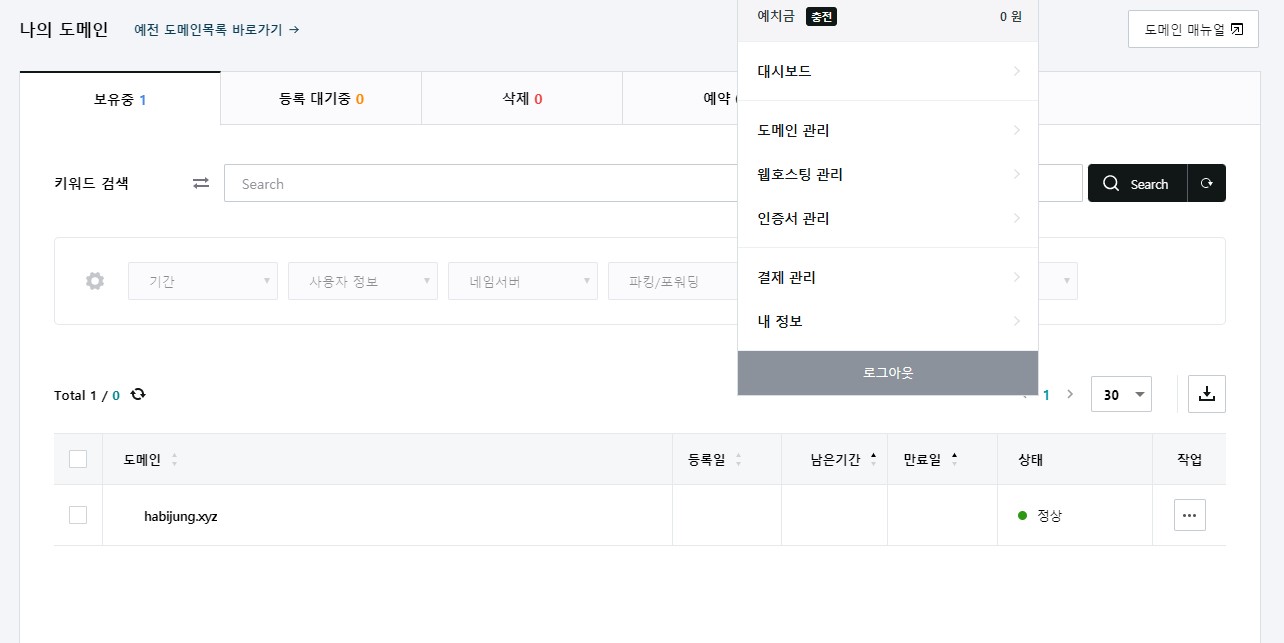
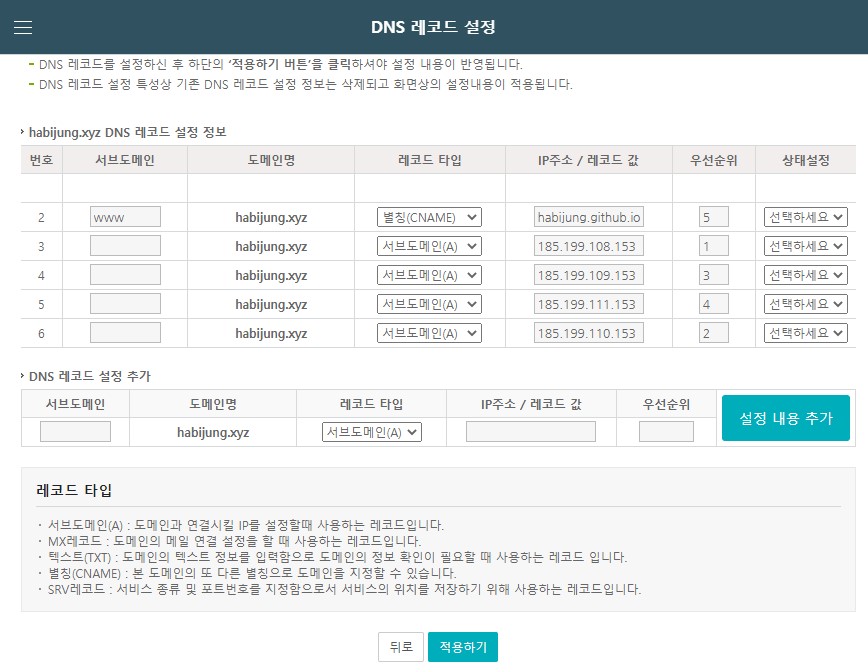
먼저 > DNS 레코드 설정 추가란게 위에서 찾은 4개의 IP주소를 차례대로 넣어줍니다.
예를 들어, Address: 185.199.109.153같은 경우에는
| 서브도메인 | 도메인명 | 레코드 타입 | IP주소 / 레코드 값 | 우선순위 |
|---|---|---|---|---|
| habijung.xyz | 서브도메인(A) | 185.199.109.153 |
로 입력해서 추가를 해주시면 됩니다.
우선순위는 크게 중요하지는 않아서 그냥 입력 순서대로 우선순위 두시면 될 것 같습니다. 만약에 비워두면 우선순위가 10으로 고정되는 것 같습니다.
IP주소 4개를 모두 입력했다면 이제 CNAME(구매한 도메인)을 입력할 차례입니다. 여기에서 중요한 것은 IP주소 / 레코드 값에 깃허브 블로그의 원래 주소를 입력해줘야 합니다.
| 서브도메인 | 도메인명 | 레코드 타입 | IP주소 / 레코드 값 | 우선순위 |
|---|---|---|---|---|
| www | habijung.xyz | 별칭(CNAME) | habijung.github.io |
이렇게 DNS 설정은 기본적으로 다 끝났고, 마지막으로 GitHub Pages에서 Custom domain을 연결해주는 일만 남았습니다.
GitHub Repository → Settings → Pages로 이동하셔서 Custom domain에 원하는 도메인을 넣어주고 Save 하면 끝입니다. 추가로 Enforce HTTPS를 체크해주면 https:// 주소를 사용할 수 있습니다.
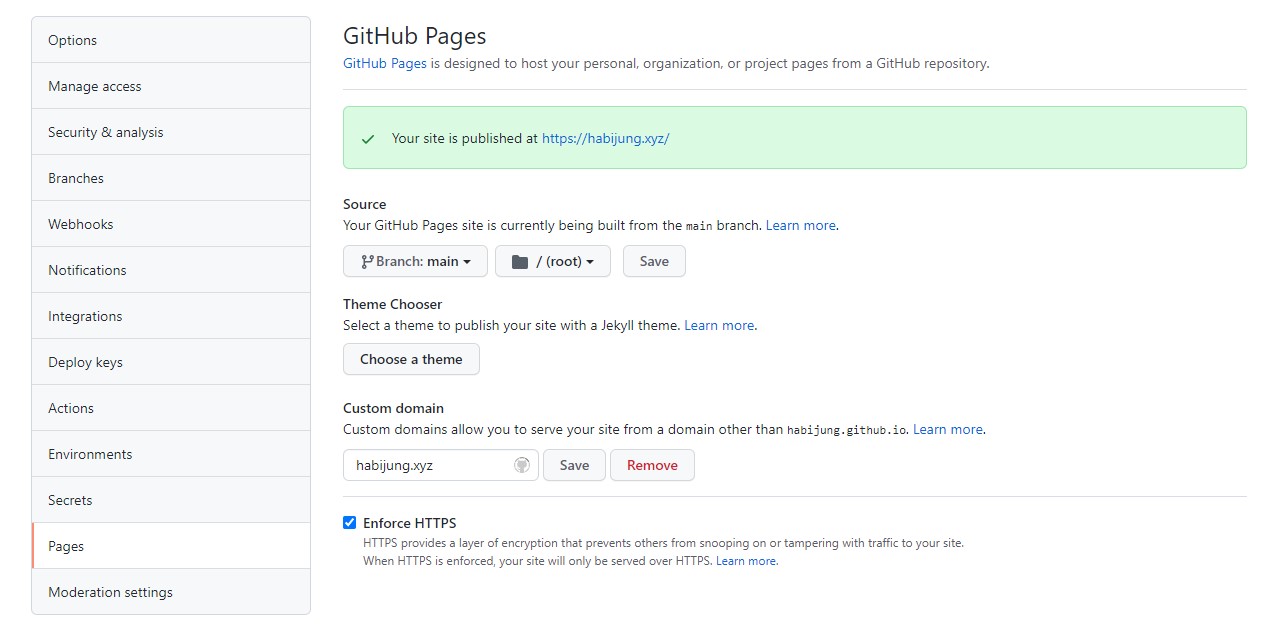
이렇게 해서 도메인 기본 세팅이 끝이 났습니다.
다만, 호스팅케이알에서 DNS 세팅을 완료하는 데 시간이 걸릴 수 있어서 블로그 저장소 Pages 설정에서 바로 적용이 되지 않을 수도 있습니다. 이때는 구매한 도메인을 계속 들어가보면서 호스팅케이알 DNS 세팅이 다 끝날 때까지 기다리시고 Pages 세팅을 완료하면 될 것 같습니다. 아무리 길어도 30분 내로 완료가 되었던 것 같습니다.
그리고 Pages에서 ✔ Your site is publishged at https://{도메인}/를 확인 할 수 있다면 도메인 세팅은 모두 끝났습니다.
이제 도메인으로 접속하기만 끝!

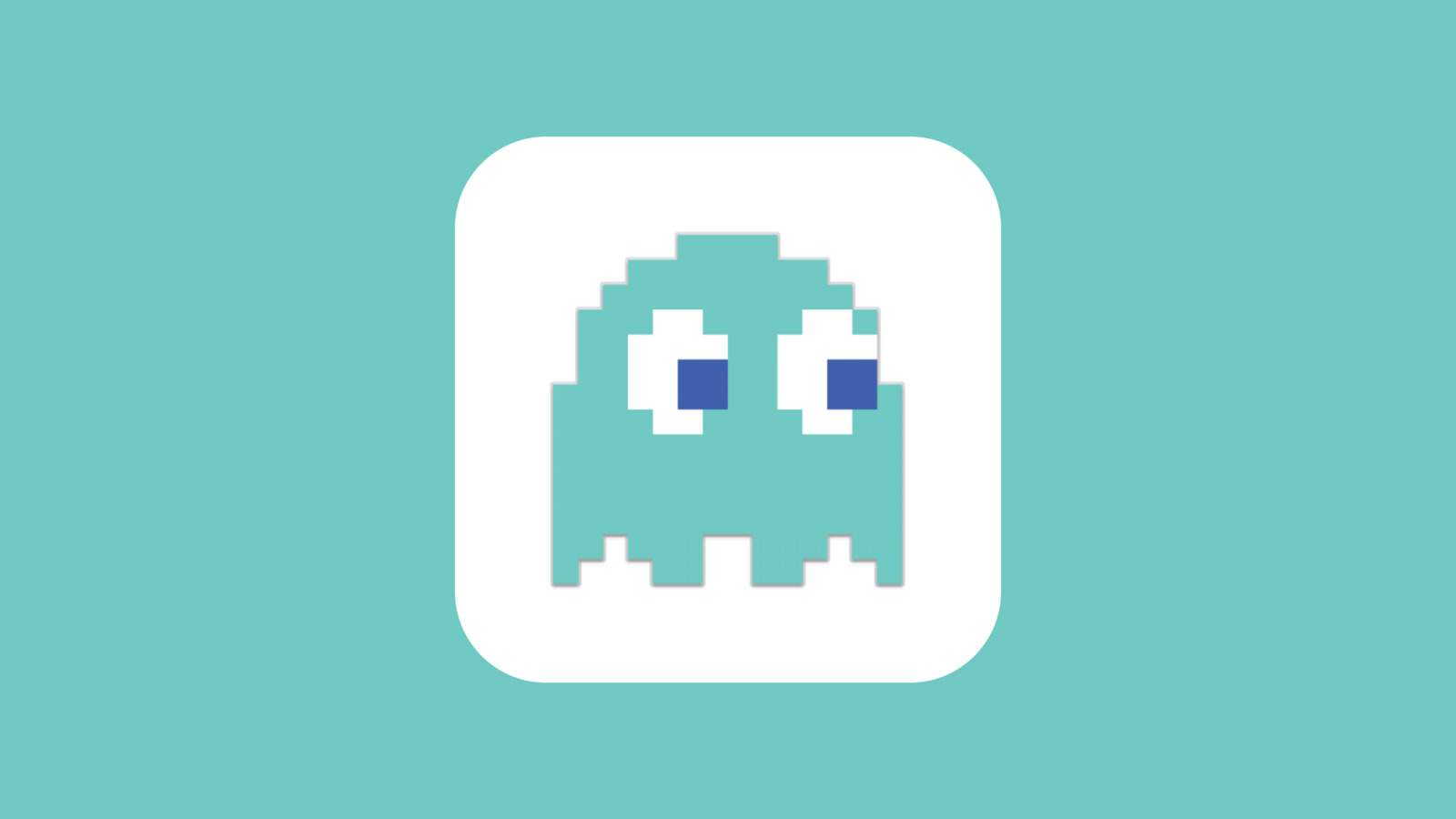

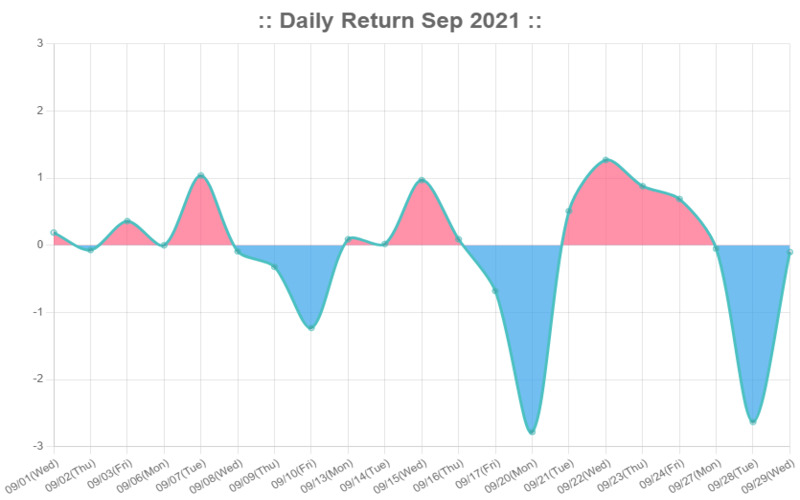
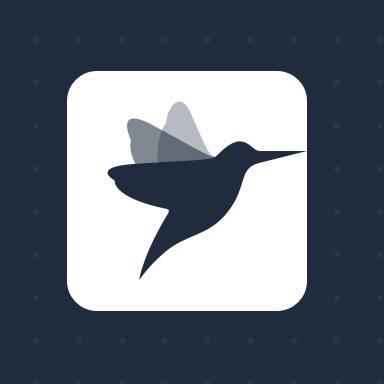
Leave a comment